Windows Media Player
- Problemas de 1 juego
- 1.1 juego MP4
- 1.2 reproducción MKV
- 1.3 juego FLAC
- 1.4 juego DVD
- 1.5 juego FLV
- 1.6 reproducir AVI
- 1.7 juego MP3
- 1.8 juego de MOV
- 1.9 juego 3GP
- 1.10 juego M4A
- 1.11 reproducir YouTube
- 1.12 no jugando sonido
- 1.13 Player no funciona
- 1.14 problemas de soluciones 3 juego
- 2 Consejos de uso básico
- 2.1 Player codec
- 2.2 Player 12
- 2.3 Player Plugin
- 2.4 lyrics Plugin para Player
- 2.5 error c00d11b1
- 2.6 desinstalar Player
- 2.7 error c00d1199
- 2.8 Player reparación
- Accidentes de Player 2,9
- 2.1 Player de 64 bits
- 2.11 la piel para Player
- 2.12 Player para Windows 7
- 2.13 Player actualización
- 2.14 Player 2015
- 2.15 Player alternativa
- 3 habilidades de la función
2015 Solvedwindows reproductor sin sonido
Debe tenerse en cuenta que el error mencionado es algo que ha sido considerada como la más cara por los usuarios y por la misma razón que se meten en problemas cada vez que se detecta este error. Debe tenerse en cuenta que el usuario en este sentido debe asegurarse de que los mejores y los procesos de vanguardia siguen para asegurarse de que el usuario nunca se mete en problemas, cuando se trata de la cuestión sometida y este tutorial se ha escrito para asegurarse de que el usuario obtiene el necesario sin ningún problema y problema.
Parte 1: Dispositivo de sonido de comprobación
Debe tenerse en cuenta que el usuario debe asegurarse de como el primer paso primero el dispositivo de sonido del reproductor está marcada y debe ser observado que el proceso es bastante sencillo de seguir y para asegurarse de que el usuario obtiene los mejores resultados en este sentido. Se resuelven las cuestiones generales que se enfrentan por el usuario cuando el controlador de sonido o el dispositivo en el administrador de dispositivos. El usuario debe asegurarse de que el siguiente proceso es seguido en este sentido para asegurarse de que el mejor y el proceso de vanguardia no sólo sigue pero el usuario también obtiene el máximo provecho del fenómeno. También debe tenerse en cuenta que el usuario debe asegurarse que se siguen los pasos en el mismo orden y ninguno de ellos se saltan como el usuario encontrará a sí mismo abandonado si no se sigue el procedimiento correcto o si se omiten los pasos:
1. el usuario tiene que acceder al administrador de dispositivos del sistema y para ello el usuario debe asegurarse de que se presiona la tecla de windows + R:
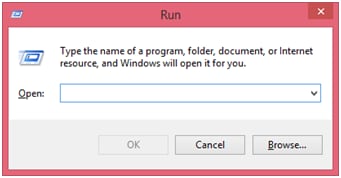
2. la frase devmgmt.msc debe escribirse para que aparezca el administrador de dispositivos:
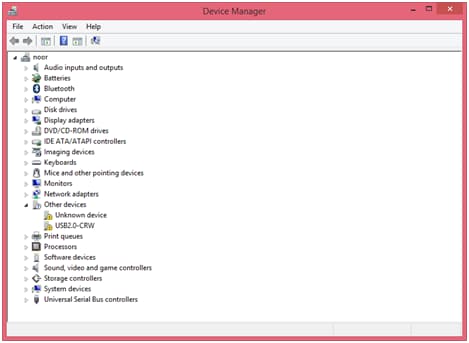
3. el usuario entonces necesita para asegurarse de que se puede acceder a los controladores de sonido, vídeo y juegos para asegurarse de que el dispositivo se muestra:
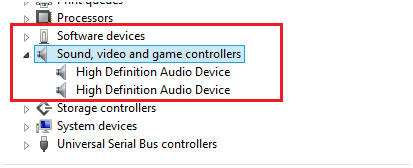
4. el usuario debe hacer clic con el botón derecho tanto los dispositivos uno tras otro para asegurarse de que se actualizan los controladores de dispositivo está activado y el proceso termina aquí, así:
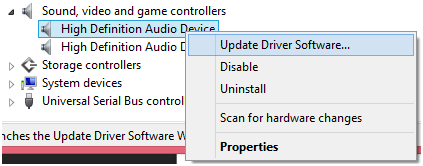
Parte 2: Compruebe otros software
También debe tenerse en cuenta que el usuario también puede acceder a la otra área del administrador de dispositivos, así que asegúrese de que el problema se detecta y se juzga en su totalidad. Para asegurarse de que el usuario obtiene la mejor hacerlo se aconseja asegurarse de que el siguiente proceso es seguido con el mismo orden y número de pasos para asegurarse de que el mejor y el proceso de tecnología de punta es seguido en este sentido para conseguir el necesario sin ningún problema y el problema:
1. la tecla de windows + R es presionar para asegurarse de que el comando ejecutar accesos:
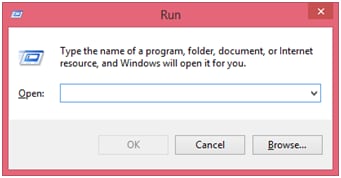
2. el usuario entonces necesita para asegurarse de que está escrita la frase devmgmt.msc para asegurarse de que el administrador de dispositivos se accede:
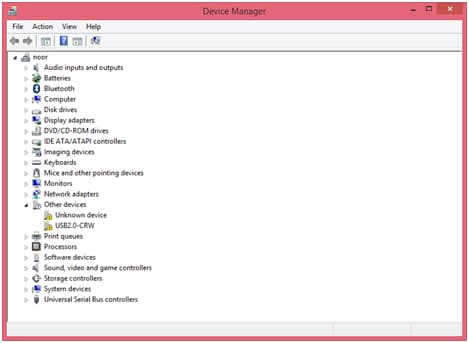
3. el usuario entonces necesita para asegurarse de que la ficha de entradas y salidas de audio se abre para que el software y el programa relacionado con el audio del sistema se comprueba también en la mejor manera:
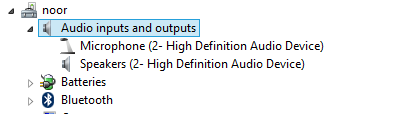
4. otra vez el usuario necesita haga clic derecho en el programa para asegurarse de que está hecho el necesario y el programa se actualiza para tener el problema resuelto sin más obstáculo y problema. Este proceso también asegurará que el usuario obtiene el mejor sin ningún problema y el problema y también debe ser observado que el usuario debe asegurarse de que el mejor ha sido entregado de una manera que es fácil y simple. En este paso también es requerido por el usuario para asegurarse de que tanto los dispositivos se dirigen para asegurarse de que la actualización de hardware se realiza sin ningún problema y el problema:
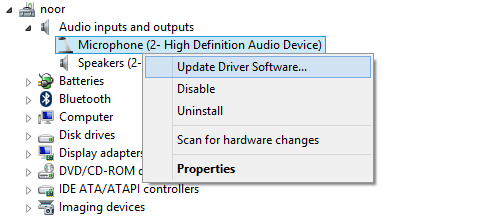
Parte 3: Formato de no compatible jugando
Se recomienda para asegurarse de que la tabla siguiente debe ser considerado para asegurarse de que los formatos compatible windows media player no se ven solo pero también se consulta la tabla para asegurarse de que el necesario se hace con calidad y clase. También se recomienda para asegurarse de que el usuario sigue la tabla cada vez que se trató de un formato para reproducir con el reproductor de windows media. Todos los otros formatos no son compatibles y no jugará con facilidad y satisfacción:
| Tipo de archivo (formato) | Extensión de nombre de archivo |
|---|---|
| CD de audio | .CDA |
| Tecnología de vídeo de Intel Indeo | .IVF |
| Formato de archivo de intercambio de audio (AIFF) | .AIF, .aifc y .aiff |
| Archivos de audio y vídeo de Windows Media | .ASF, .asx, .wax, .wm, .wma, .wmd, .wmv, .wvx, .wmp y .wmx |
| Archivos de audio y vídeo de Windows | .avi y .wav |
| Skins de Windows Media Player | .WMZ y .wms |
| Moving Picture Experts Group (MPEG) | .MPEG, .mpg, .m1v, MP2, .mpa, .mpe, .mp2v * y .mpv2 |
| Interfaz Digital de instrumentos musicales (MIDI) | .MID, .midi y .rmi |
| AU (UNIX) | .au y .snd |
| MP3 | . mp3 y. m3u |
| DVD vídeo | .VOB |
El usuario también debe asegurarse de que la URL
Aquí también se sigue como es la fuente de la dicha tabla y para asegurarse de que el usuario nunca se mete en problemas de búsqueda en la tabla en línea.
Parte 4: Cómo convertir vídeos a formatos compatible de windows media player
Wondershare Video Converter Ultimate es una de las herramientas más confiables para asegurarse de que el necesario se realiza sin ningún problema y problema. Se recomienda seguir los siguientes pasos en el mismo orden para convertir los medios de comunicación y hacer el necesario:
1. descargar e instalar el programa, añadir o arrastre los archivos directo a la herramienta:
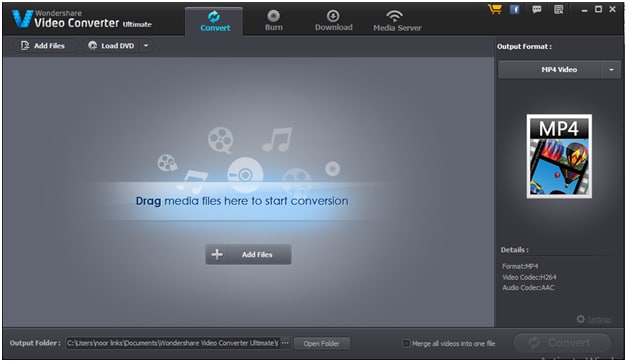
2. la interfaz principal es entonces ser utilizado para agregar los archivos y también para ver el progreso:
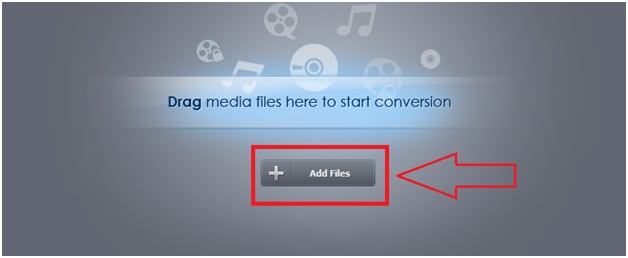
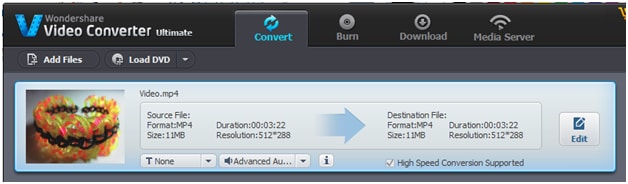
3. en la columna de la derecha el usuario debe asegurarse de que está seleccionado el formato apropiado para realizar el trabajo:
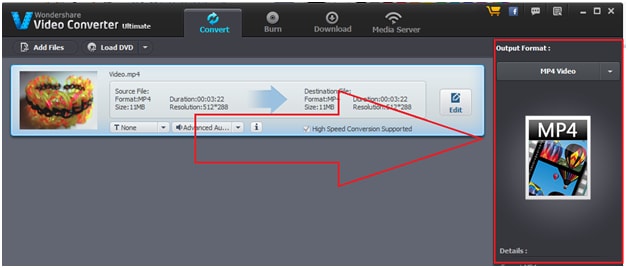
4. en la esquina inferior derecha el usuario debe asegurarse de que se presiona el botón convertir para hacer el necesario:
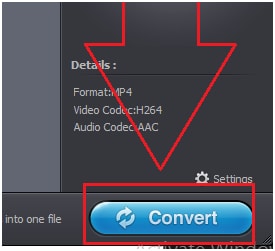
5. el archivo convertido se puede jugar en el windows media player con facilidad y satisfacción:



